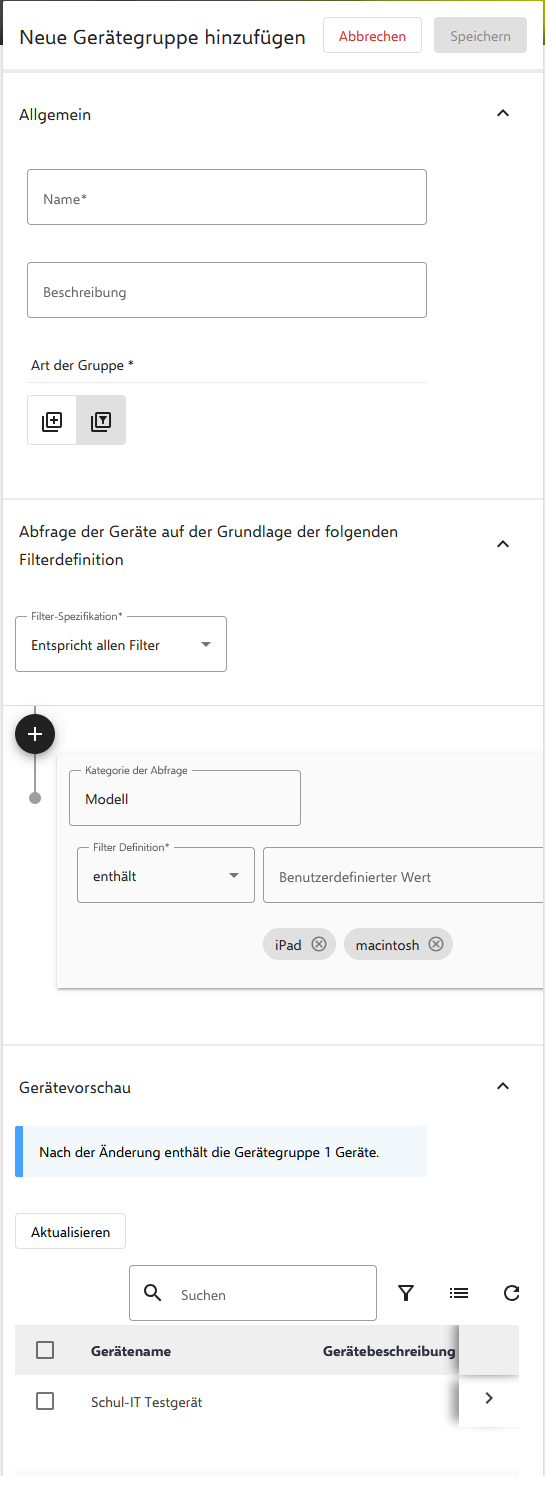¶ Gruppen erstellen
¶ Vorhandene Gerätegruppen
Unter Geräte > Gerätegruppen finden Sie alle Gerätegruppen, die in Ihrer Instanz angelegt sind.
All Devices. Die Gruppe wird vom System automatisch angelegt und enthält alle Geräte, die in der Instanz aktiviert sind.
Alle iPads. Die Gruppe wurde von der Schul-IT angelegt und enthält alle iPads. Über diese Gruppe, die von Ihnen mit Richtlinien ergänzt werden kann, wird seitens der Schul-IT das Schul-WLAN verteilt. Die Gruppe kann durch die Schulen bearbeitet werden, um zum Beispiel dedizierte Lehrergeräte über einen Filter auszuschließen, damit diese Geräte bei Bedarf auch Airprint nutzen können, wenn sich die Lehrer mit persönlichen Zugangsdaten am WLAN anmelden.
Grundeinstellung. Die Gruppe wurde von der Schul-IT angelegt enthält alle iPads, die in Relution aktiviert sind. Über diese Gruppe, die von Ihnen nicht bearbeitet werden kann, verteilt die Schul-IT generelle Einstellungen, die auf alle Geräte in Relution verteilt werden. Das ist unter anderem die Installation des Relution Clients, den Relution zur Kommunikation mit dem Endgerät benötigt, das Ausblenden des Relution Clients, da er für die Arbeit mit dem iPad nicht benötigt wird und keine wertvollen Informationen enthält sowie steuert die Schul-IT darüber die automatischen Updates, die Samstags ab 09:00 Uhr installiert werden sollen.

¶ Neue Gruppe erstellen
Über die Schaltfläche +Hinzufügen kann eine neue Gruppe erstellt werden
Allgemein
Name. Benennen Sie die Gruppe.
Beschreibung. Hier können Sie eine Beschreibung der Gruppe angeben.
Art der Gruppe. Hier können sie festlegen, welche Art Gruppe angelegt werden soll.Die Gruppe ist entweder dynamisch oder statisch.
Bei dynamischen Gruppen werden die Gruppenmitglieder anhand von Filtern automatisch der Gruppe hinzugefügt.
Zu statischen Gruppen müssen die Mtglieder manuell hinzugefügt werden.
Wird die statische Gruppe ausgewählt, werden die unten genannten Filtermöglichkeiten einer dynamischen Gruppe nicht mehr angezeigt.
Filter Spezifiktaion. Hier legen Sie fest, ob von den anzulegenden Filtern, das Gerät alle erfüllen muss (Entspricht allen Filter) oder nur eine erfüllt sein muss (Entspricht mindestens einem Filter).
+. Über das Plus können sie entweder einen weiteren Filter oder eine Filtergruppe hinzufügen.
Kategorie der Abfrage. Hier können unterschiedliche Kriterien ausgewählt werden, nachdem die Geräte untersucht werden können.
Filter Definition. Hier legen Sie fest, wie nach dem Kriterium aus dem Feld "Benutzerdefinierter Wert" die Mitglieder ermittelt werden. Wenn Sie “ist leer” auwählen, wird kein Benutzerdefinerter Wert abgefragt.
Benutzerdefinierter Wert. Hier geben sie das Kriterium ein, nach dem gesucht werden soll. Wenn sie einen Begriff eingegeben und mit Enter bestätigt haben, wird der Begriff in einem ovalen Feld darunter angezeigt. Es ist möglich bei einem Filter mehrere Begriffe zu hinterlegen so wird mit dem gleichen Filter nach Allen Begriffen gesucht, und wenn ein Kriterium erfüllt wird, wird das Gerät der Gruppe hinzugefügt.
Gerätevorschau. Nach dem Klick auf Aktualisieren wird der Filter angewendet und die Mitglieder werden angezeigt.
Es werden nur die Geräte angezeigt, die bereits in Relution aktiviert sind.
Wenn die Gruppe fertig erstellt ist, scrollen Sie nach oben und klicken auf Speichern. Erst dadurch wird die Gruppe final angelegt.